Обычно, если вы хотите запустить программу от имени администратора в Windows 10, вам необходимо щелкнуть правой кнопкой мыши значок ярлыка программы, а затем выбрать параметр «Запуск от имени администратора» в контекстном меню и подтвердить всплывающее окно UAC (Контроль учетных записей пользователей). диалог.
Это немного громоздкий процесс. Тогда есть ли более простой способ заставить программу всегда автоматически запускаться от имени администратора в Windows 10? Теперь эта страница покажет вам один полезный трюк, чтобы сделать это.
Сделайте так, чтобы программа всегда автоматически запускалась от имени администратора в Windows 10
Если вы хотите, чтобы программа, встроенная или установленная в Windows 10, всегда автоматически запускалась от имени администратора при двойном щелчке по ее ярлыку, вам необходимо установить свойства для ярлыка этой программы на рабочем столе. Вот конкретные шаги.
Советы: если у программы уже есть ярлык на рабочем столе, пропустите шаг 1 и сразу перейдите к шагу 2. Некоторые встроенные программы (такие как Панель управления, Командная строка и т. Д.) По умолчанию не имеют ярлыка на рабочем столе, поэтому вы сначала необходимо выполнить шаг 1, чтобы создать ярлык программы на рабочем столе.
Как запустить программу или игру от имени Администратора в Windows 10
Шаг 1. Создайте ярлык для программы на рабочем столе.
(1). Щелкните правой кнопкой мыши рабочий стол Windows 10 и выберите «Создать»> «Ярлык».
(2). В мастере «Создать ярлык» введите расположение программы, которую вы хотите всегда запускать от имени администратора, и нажмите «Далее». На скриншоте ниже в качестве примера мы используем командную строку.
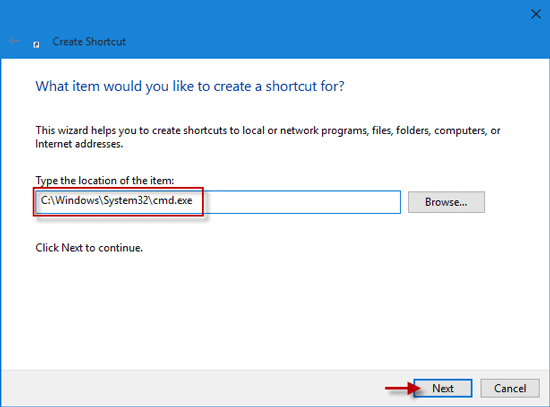
(3). Введите имя ярлыка для упрощения идентификации и нажмите Готово.
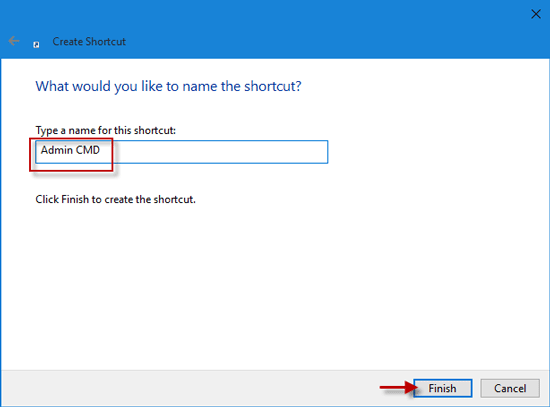
После создания ярлыка для программы на рабочем столе, следующим шагом будет установка свойств ярлыка, чтобы программа всегда автоматически запускалась от имени администратора.
Шаг 2. Задайте свойства для ярлыка
(1). Щелкните правой кнопкой мыши значок программы на рабочем столе и выберите в меню «Свойства».
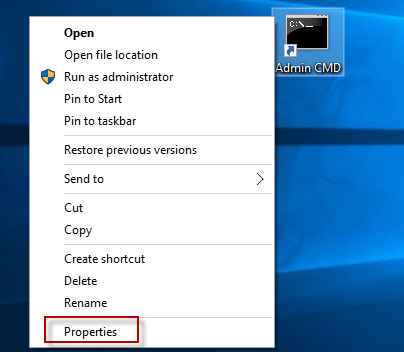
(2). В диалоговом окне «Свойства» выберите вкладку ярлыка и нажмите кнопку «Дополнительно».
(3). В диалоговом окне «Дополнительные свойства» установите флажок «Запуск от имени администратора» и нажмите «ОК». Наконец, нажмите Применить и ОК.
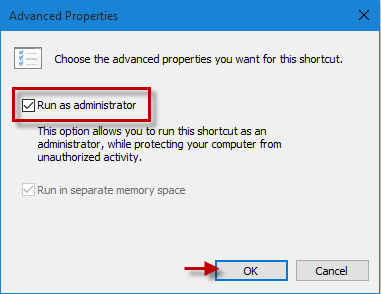
С этого момента вам просто нужно дважды щелкнуть ярлык программы на рабочем столе и подтвердить диалоговое окно UAC, после чего программа автоматически запустится от имени администратора. Это экономит ваши щелчки мыши. Если вы хотите упростить запуск программы от имени администратора, вы можете отключить диалоговое окно «Контроль учетных записей». Однако это не очень хорошая идея с точки зрения безопасности.
Метод 100% Как запустить от имени Администратора Windows 10
Источник: awme.ru
Как сделать так, чтобы Программа всегда запускалась от имени Администратора в Windows 10/8/7

Администратор
В Windows 10/8/7 для запуска программы вы обычно щелкаете правой кнопкой мыши по значку и выбираете Запуск от имени администратора . Затем вы даете согласие на приглашение UAC. Хотя вы можете сделать то же самое в Windows 8, Windows 8 или Windows 8.1 предлагает вам другой простой способ. Вы можете запускать программы прямо с начального экрана, используя разрешения администратора. Щелкните правой кнопкой мыши плитку программы и в появившейся внизу строке меню выберите «Запуск от имени администратора».
Если вы хотите, чтобы некоторые программы всегда запускались от имени администратора , вы можете настроить их так. Используя этот совет, вы можете принудительно запускать приложения или запускать их от имени администратора и всегда запускать или запускать программу или программное обеспечение в режиме администратора.
Сделать программу запущенной от имени администратора
Для этого щелкните значок программы или ярлык приложения правой кнопкой мыши и откройте окно «Свойства». Перейдите на вкладку «Совместимость».
Здесь выберите поле Запустить эту программу от имени администратора . Нажмите Применить> ОК. Это будет применять настройки только для текущего пользователя.

Но если вы хотите применить настройку «Всегда запускать от имени администратора» для всех пользователей, нажмите Изменить настройку для всех пользователей . Это откроет другое диалоговое окно. Снова установите флажок Запустить эту программу от имени администратора . Нажмите Применить/ОК.
Это также полезно для решения проблем совместимости с устаревшими приложениями, требующими прав администратора.
При желании вы также можете автоматически запускать программы от имени администратора.
Этот пост поможет вам, если не запускается администратор.
Источник: techarks.ru
Как сделать так, чтобы программа запускалась всегда от имени Администратора?

Иногда полезно, чтобы программа имела больше прав, чем остальные. Например к таким программам можно отнести те, которые поддерживают вашу безопасность в системе, другими словами это всякие утилиты для проверки компьютера на вирусы.
Но что дает запуск от Администратора? Больше прав. А вся суть в том, что вирусы могут сделать так, что они будут запускаться от имени Системы, тогда вы их даже в Диспетчере задач не сможете удалить, вообще никак, так как у вас на это просто не будет прав. А программы, которые вы запускаете, они имеют такие же права, как и вы, поэтому в Диспетчере задач и написано что запущено от вашего имени (вернее пользователя).
Что делать? Все очень просто, давайте представим, что мы хотим чтобы браузер Mozilla Firefox всегда запускался с расширенными правами, что будем делать? Открываем свойства ярлыка:

Теперь в этом окне переходим на вкладку Совместимость, там внизу будет галочка по поводу запуска от имени Администратора, соответственно ставим ее и нажимаем ОК:

Теперь, когда вы будете запускать Mozilla Firefox, он будет всегда работать от имени Администратора.
Но это просто пример, разумеется что для браузера такая фишка не к чему, а вот для утилит, которые удаляют рекламные вирусы — в самый раз. Но есть и обратная сторона, не всегда так нужно делать, например если вы любите играть в игры, то наверно знаете что такое трейнеры, вот как раз их ни в коем случае нельзя запускать от имени Администратора, и если честно, то эти трейнеры часто в себе содержат вирусы (впрочем как и всякие кейгены). Не даром на них ругаются многие антивирусы, мол это потенциально опасное ПО.
Как найти программы и компоненты в Windows 10?
Ну и вот я думаю, нужно написать еще и о том, как открыть это окно, где установлен софт весь. Ну то есть окно Программы и компоненты. Надеюсь, что кому-то эта инфа все таки пригодится
Итак, смотрите, тут все просто — вам нужно нажать по значку Пуск правой кнопкой, там будет менюшка, вот тут вверху выбираем пункт Программы и компоненты:

Кстати, это меню также можно вызвать и кнопками Win + X! Вот зажимаете их и меню появляется!
После этого откроется окно с таким вот списком:
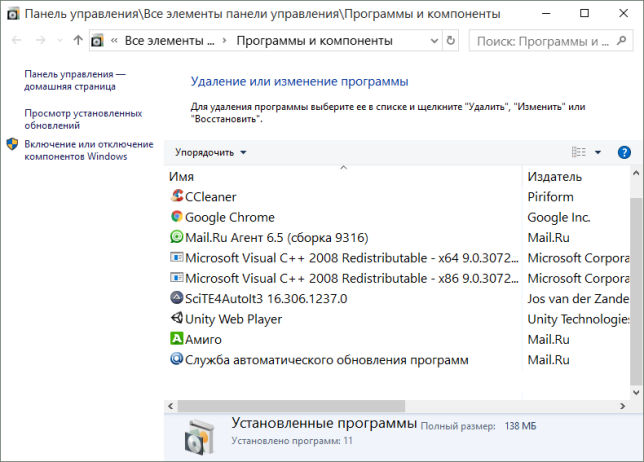
Вот видите, все что тут есть, это все весь ваш софт. Просто так тут ничего я не советую удалять, ибо это, ну могут быть глюки серьезные. Также, если вы вдруг более-менее продвинутый юзер, то я вам советую использовать для удаления утилиту Revo Uninstaller. Это такой себе удалятор, который умеет удалять не только проги, но и их следы в винде. Кстати, фишка удалятора еще в том, что может удалять то, что обычным путем удалить нельзя! В общем советую
Надеюсь все понятно и вопросов нет
Источник: virtmachine.ru